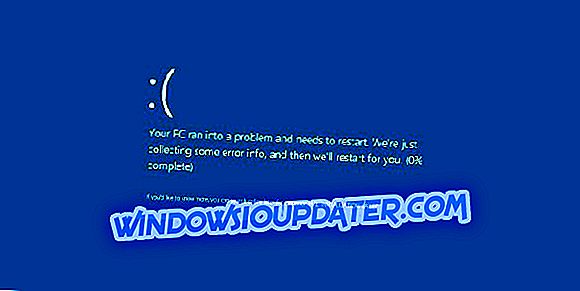Microsoft ha introdotto una nuova funzionalità in Windows 10 che mostrerà tutte le applicazioni o forse le notifiche di sistema come toast invece della notifica a palloncino a cui eravamo abituati nelle versioni precedenti di Windows. Ma se vuoi riportare le notifiche dei palloncini nel tuo nuovo sistema operativo Windows 10, puoi apprendere qui di seguito quali sono i passaggi corretti che devi seguire.

L'applicazione di alcune modifiche nel sistema Windows 10 riporterà la notifica del palloncino, ma dovrai seguire le istruzioni riportate di seguito alla lettera per evitare potenziali danni al tuo sistema Windows 10. Inoltre, si consiglia di creare una copia di backup del sistema operativo Windows 10 corrente in modo che non ci si debba preoccupare se si modifica accidentalmente qualcosa di sbagliato nel sistema Windows 10.
Riportare la funzionalità di notifica di palloncini in Windows 10: cosa fare?
- Premere e tenere premuto il pulsante "Windows" e il pulsante "R".
- Dovresti avere davanti a te la finestra "Esegui".
- Scrivi nella finestra "Esegui" il seguente comando: "gpedit.msc" senza le virgolette.
- Premi il pulsante "Invio" sulla tastiera.
- Ora sullo schermo verrà visualizzata la finestra "Editor criteri gruppo locale".
- Nel riquadro di sinistra dovrai fare doppio clic o toccare l'icona "Configurazione utente".
- Nell'icona "Configurazione utente" è necessario fare doppio clic o toccare sulla cartella "Modelli amministrativi".
- Nella cartella "Modelli amministrativi" fai doppio clic o tocca la cartella "Menu Start e barra delle applicazioni".
- Ora nel riquadro a sinistra è necessario trovare l'opzione "Disabilita visualizzazione notifiche palloncini come toast".
- Fare doppio clic o toccare l'opzione "Disabilita visualizzazione notifiche palloncini come toast".
- Nella finestra che viene visualizzata l'opzione "Disabilita visualizzazione notifiche palloncini come toast", è necessario fare clic con il pulsante sinistro del mouse o toccare il pulsante "Attiva" che si trova nella parte in alto a sinistra della finestra.
- Ora dovrai fare clic con il tasto sinistro del mouse o toccare il pulsante "OK" nella finestra presentata sopra.
- Chiudere la finestra "Editor criteri gruppo locale".
- Riavvia il sistema operativo Windows 10.
- Dopo che il dispositivo Windows 10 si riavvia, puoi procedere e verificare se le notifiche dei palloncini funzionano correttamente.
Le notifiche sui fumetti emettono Windows 10
Alcuni di voi che potrebbero avere problemi con le notifiche dei fumetti. L'utente cabidop ha segnalato il seguente problema su Github:
Usando la versione master corrente ( 1.3.1.dev0 secondo pip) non sono stato in grado di visualizzare una notifica a palloncino su Windows 10. Il codice che sto usando è piuttosto semplice:
from plyer import notification notification.notify(, message="This is a notification", app_name="Application", app_icon="icon.ico", ticker="Icon" ) Dopo averlo eseguito, viene visualizzata l'icona della barra delle applicazioni, ma non viene visualizzata alcuna notifica sul desktop. Questo stesso codice su Ubuntu fa apparire la notifica come previsto, quindi suppongo che manchi qualche dipendenza.
Sfortunatamente, non esiste una soluzione disponibile sui forum ufficiali o su siti specializzati. Ma non preoccuparti, il metodo seguente dovrebbe funzionare correttamente. Tieni d'occhio il nostro sito per essere il primo a raggiungere la correzione degli errori delle notifiche dei fumetti.
Questo è tutto ciò che devi fare per riportare le notifiche dei palloncini nel sistema operativo Windows 10. Per favore scrivici sotto nella sezione commenti se hai problemi applicando i passaggi precedenti.